大家在使用耳机收听音乐时候?是否经常遇到声音和音频播放问题的情况。这里小编为大家带来了三种不同的方法,帮助大家解决耳机在macOS系统电脑上怎么听不到任何声音的教程。如果大家对这篇文章感兴趣,那就来看下面的具体步骤吧。
方法一、检查是否选择正确音频设备
如果再插入耳机或将 Mac 连接到外部音频设备后听不到任何声音,那你可能遇到了 macOS 中最为常见的音频错误之一。虽然确切的原因尚不清楚,但有时 Mac 在添加或插入新音频设备时会选择到错误的音频输出设备。
1点击【系统偏好设置】—选择【声音】
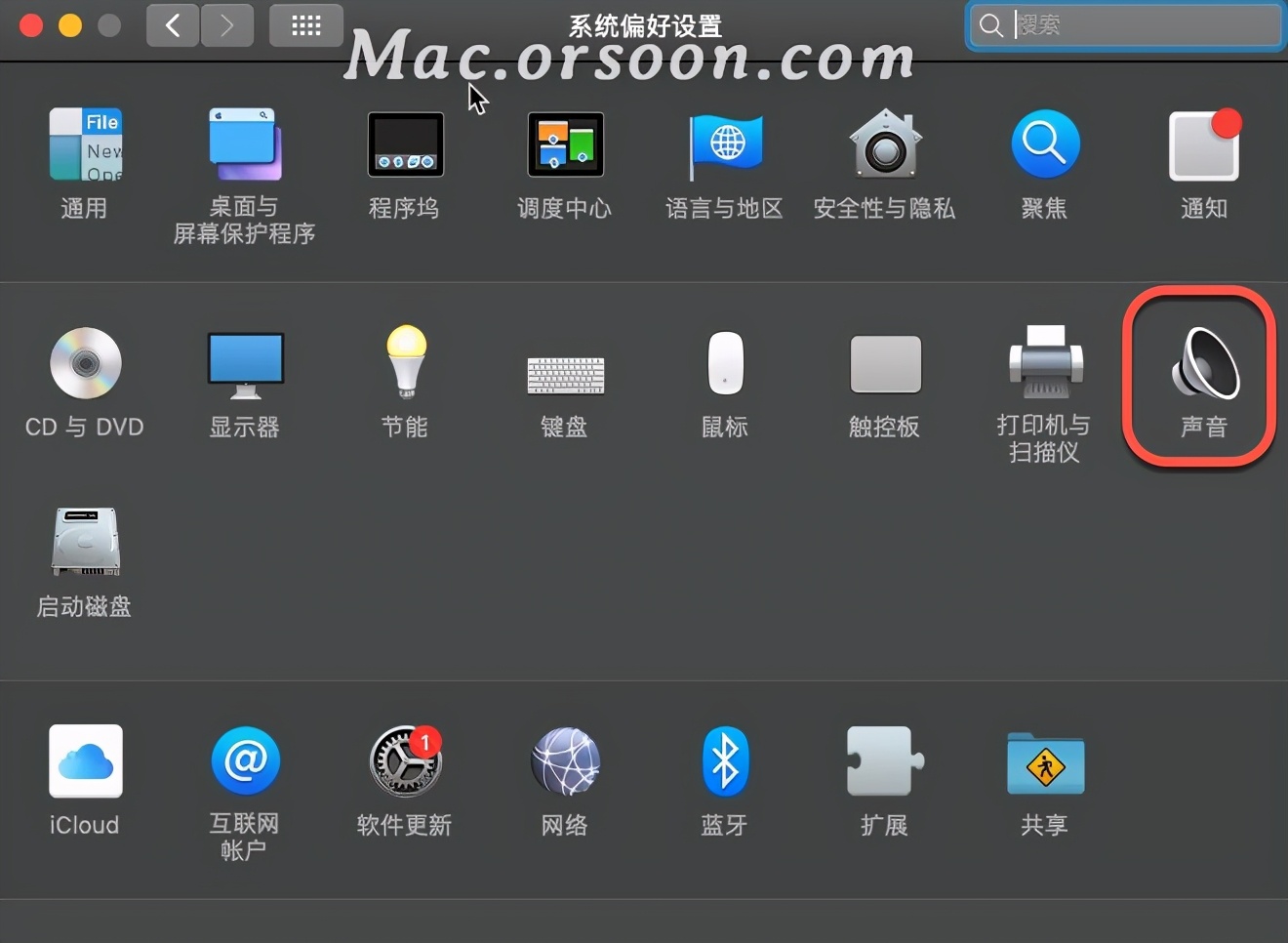
2、点击【输出】选项卡
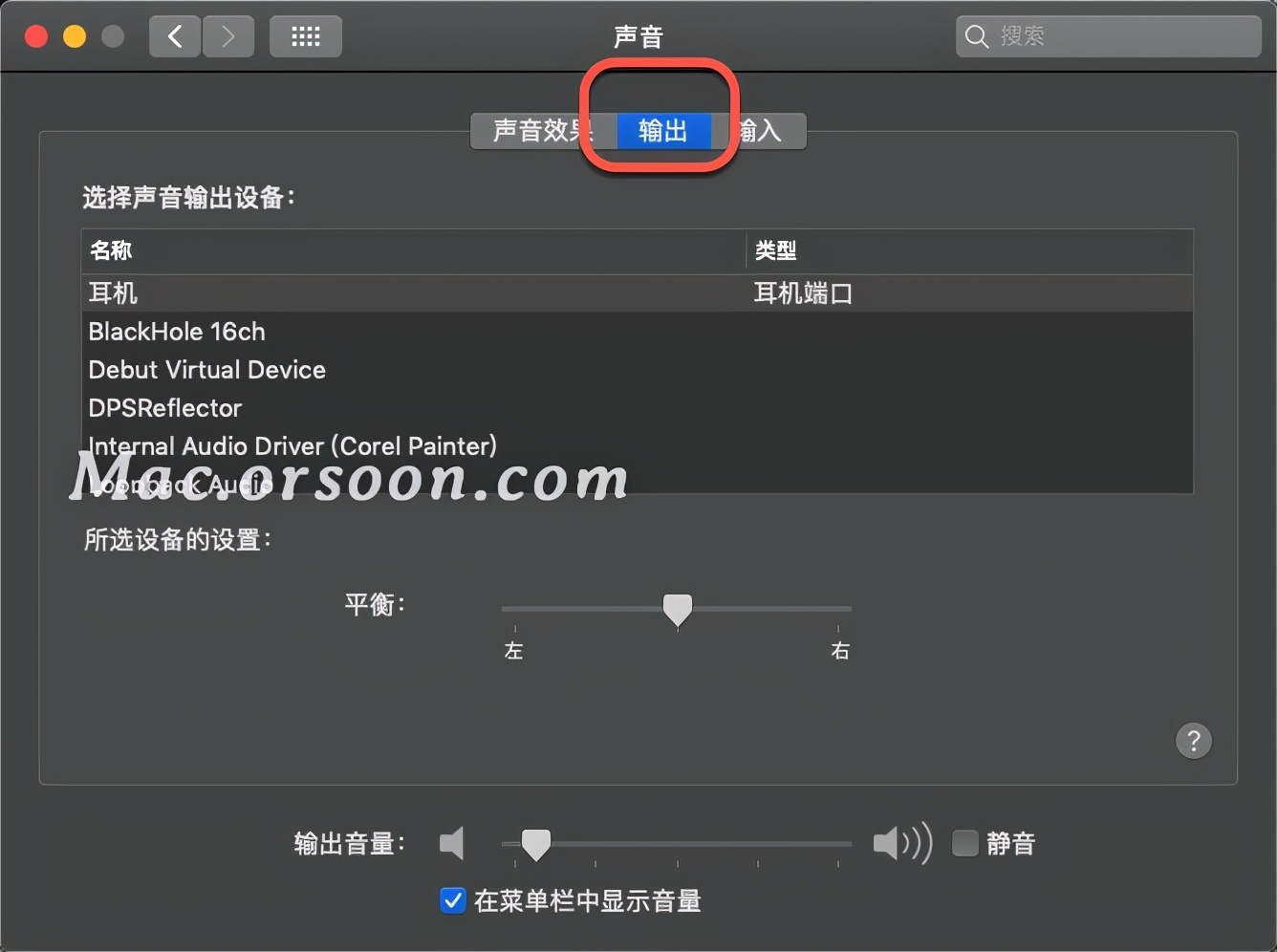
3、为您的音频选择正确的输出设备
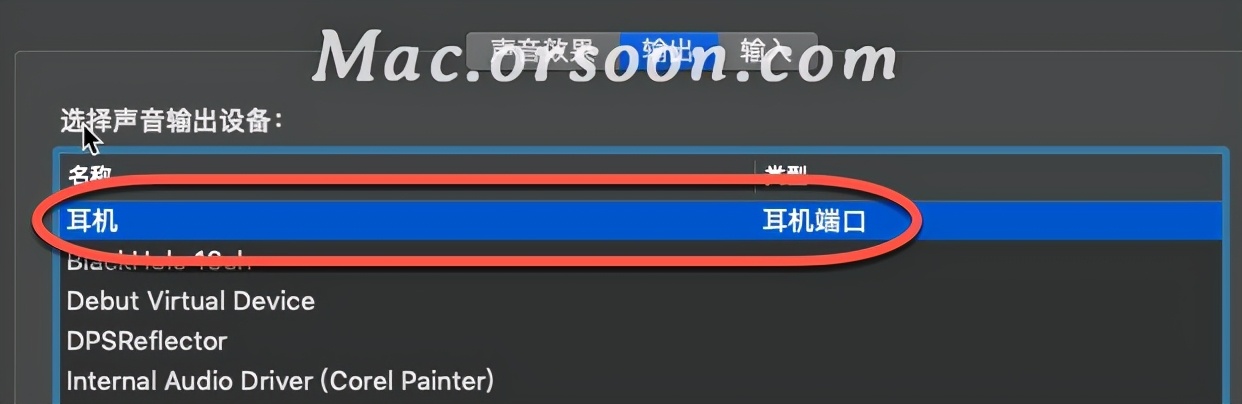
注意:如果要播放声音的设备已被选中,请在选择其他音频设备后再重新选回您想要的音频设备,以尝试解决该问题。
方法二、重置macOS音频核心
如果 macOS 声音仍无法正常工作,那可能是 Mac 设备的音频接口存在问题,这种问题可能会导致包括声音跳振或失真在内的多种错误。通常,重置 low-level Mac audio API,音频核心即可解决这些问题。
1、打开「终端」——在终端中执行 sudo killall coreaudiod 命令,密码不可见。重置 API 后就可以测试您的声音能否正常工作。
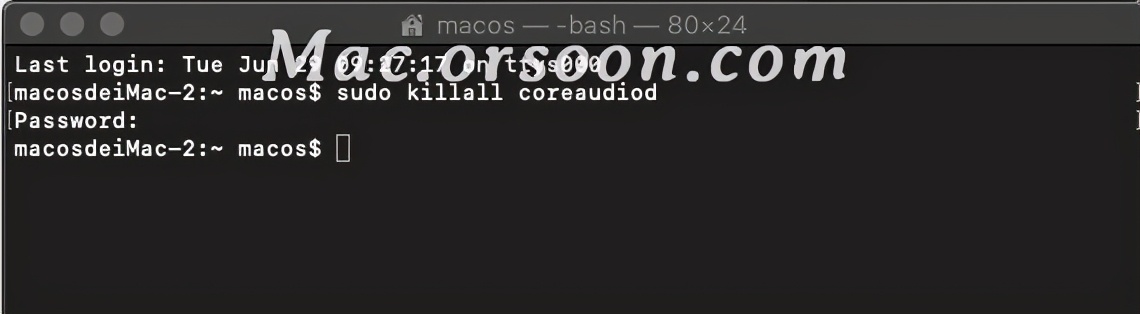
方法三、关机重启电脑。
在 macOS 中听不到声音或音频质量无故变差,将 MAC彻底关机重启与重启系统不同,彻底关机会结束进程并清除内存,这样一来就可以解决大多数音频延迟问题


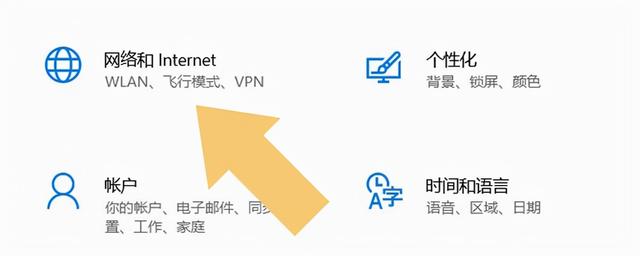

![RedHat服务器上[Errno 5] OSError: [Errno 2]的解决方法](https://img.pc-daily.com/uploads/allimg/4752/11135115c-0-lp.png)

